
Ubuntu var ātri šifrēt USB zibatmiņas diskus unārējie cietie diski. Katru reizi, kad savienosit diskdzini ar datoru, jums tiks prasīts ievadīt ieejas frāzi - jūsu privātie dati būs droši, pat ja jūs nepareizi aizvietosit diskdzini.
Ubuntu diska utilīta izmanto LUKS (Linux vienotoKey Setup) šifrēšana, kas var nebūt saderīga ar citām operētājsistēmām. Tomēr disks būs plug-and-play ar jebkuru Linux sistēmu, kurā darbojas GNOME darbvirsma.
Darba sākšana
Lai varētu izmantot Disk Utility šifrēšanas funkciju, jums būs jāinstalē kriptocetu pakete. Dariet to ar šādu komandu:
sudo apt-get install cryptsetup

Pirms šifrēšanas jāveido dublējumi visiem noņemamās atmiņas ierīces failiem. Šifrēšanas process formatēs disku, izdzēšot visus tajā esošos datus.
Diska šifrēšana
Lai šifrētu disku, palaidiet Disk Utility no Dash. Šī utilīta ir instalēta pēc noklusējuma - ja kaut kāda iemesla dēļ tā nav instalēta, instalējiet gnome-disk-utilītu paketi.
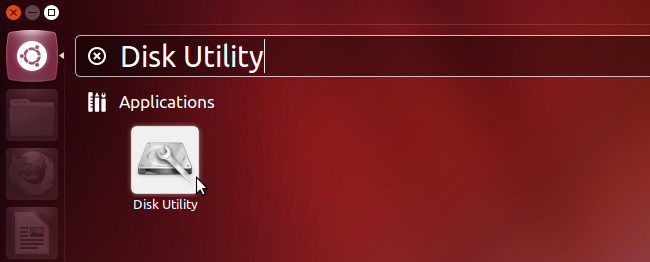
Pievienojiet noņemamo atmiņas ierīci - forpiemērs, USB zibatmiņas disks vai ārējais cietais disks - un atlasiet to sadaļā Perifērijas ierīces. Pārliecinieties, ka esat izvēlējies pareizo ierīci, lai nejauši neizdzēstu svarīgus failus.

Pēc diska izvēles noklikšķiniet uz UnmountSkaļuma poga labajā rūtī - jūs nevarat formatēt ierīces nodalījumu, kamēr tas ir uzstādīts. Noņemamai atmiņas ierīcei parasti ir viens nodalījums, taču šeit varat izveidot papildu nodalījumus - piemēram, USB atmiņā varētu būt viens nešifrēts nodalījums un viens šifrēts nodalījums.
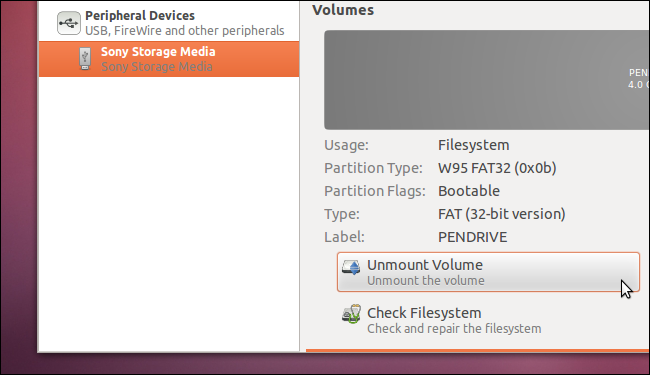
Noklikšķiniet uz pogas Formatēt sējumu un iespējojiet izvēles rūtiņu Šifrēt pamata ierīci.

Apstiprināšanas dialoglodziņā tas nav teikts, bet formatēšanas process izdzēsīs visus diskdziņa failus. Pirms turpināt, pārliecinieties, vai esat formatējis pareizo diskdzini un vai esat dublējis tā failus.

Jums tiks piedāvāts izveidot ieejas frāzi -pārliecinieties, ka izmantojat spēcīgu. Ja vēlaties, Ubuntu var uz visiem laikiem atcerēties ieejas frāzi - tas samazina drošību, bet ļauj diskam darboties jūsu pašreizējā sistēmā bez uzvednēm. Ja jūs braucat ar automašīnu uz citu sistēmu, pirms tās izmantošanas jums tiks piedāvāts ievadīt atbilstošo paroli.

Šifrēta diska izmantošana
Pievienojiet noņemamo atmiņas ierīci jebkuraiUbuntu sistēma vai jebkura sistēma, kurā darbojas GNOME darbvirsma, un jums tiks piedāvāts ievadīt paroli. Pēc paroles ievadīšanas ierīce būs izmantojama.
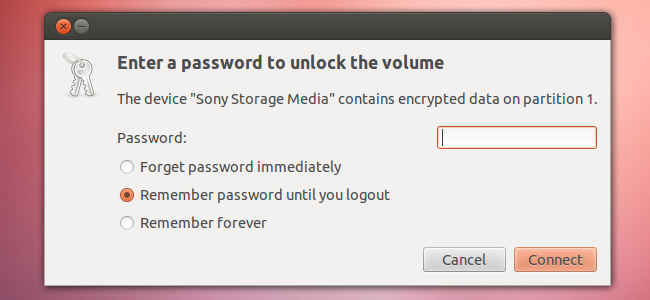
Piekaramās atslēgas ikona identificē šifrētus diskus failu pārvaldniekā.

Ja kādreiz vēlaties mainīt ieejas frāzi, diska utilītā varat izmantot opciju Mainīt ieejas frāzi. Varat arī vēlreiz formatēt sējumu, lai noņemtu šifrēšanu.








